Cách kích hoạt hệ thống con Windows cho Linux
Bài học chính
Kích hoạt Hệ thống con Windows cho Linux (WSL) là điều kiện tiên quyết để cài đặt hệ điều hành Linux trên máy tính Windows.
Điều quan trọng cần lưu ý là không phải tất cả các phiên bản của hệ điều hành Windows 10 đều tương thích hoàn toàn với Hệ thống con Windows cho Linux (WSL), tuy nhiên, khả năng tương thích này mở rộng cho tất cả các phiên bản Windows 11.
WSL2 mang đến sự tiện lợi nâng cao và hiệu suất được cải thiện so với phiên bản tiền nhiệm, tuy nhiên người dùng có tùy chọn hoàn nguyên về WSL1 nếu không đáp ứng được một số yêu cầu nhất định.
Để truy cập giao diện dòng lệnh Linux trong hệ điều hành Windows, người ta nên sử dụng tính năng Hệ thống con Windows cho Linux (WSL), tính năng này đóng vai trò hỗ trợ cài đặt shell Bash dựa trên Linux trên nền tảng Windows. Khi WSL được kích hoạt, có thể đưa bản phân phối Linux vào môi trường Windows.
Yêu cầu để chạy WSL trên Windows 10
Việc kích hoạt Hệ thống con Windows cho Linux (WSL) yêu cầu phải tuân thủ một số điều kiện tiên quyết nhất định để đảm bảo hiệu suất và khả năng tương thích tối ưu. Điều cần thiết là phải tự làm quen với các điều kiện tiên quyết này trước khi tiến hành kích hoạt.
Theo Microsoft , bạn nên chạy Windows 10 (64-bit) phiên bản 2004 trở lên với Build 19041 trở lên.
Tất cả các phiên bản Windows 11 đều có thể chạy WSL.
Để xác định phiên bản cụ thể của Windows 10 hiện được cài đặt trên máy tính của bạn, bạn có thể làm theo các bước đơn giản sau:
Một số phiên bản Windows 10 trước đó tương thích với việc chạy WSL, tuy nhiên cần phải cài đặt thủ công.
Cách kích hoạt hệ thống con Windows cho Linux
Để bắt đầu cài đặt Linux Bash Shell trên Windows 10, điều bắt buộc là phải bật Hệ thống con Windows cho Linux ngay từ đầu.
Khi gặp sự cố với Hệ thống con Windows dành cho Linux (WSL), người dùng có thể gặp phải thông báo cho biết rằng “Thành phần tùy chọn của Hệ thống con Windows dành cho Linux” chưa được bật, cùng với hướng dẫn kích hoạt nó và thử thao tác lại.
Để kích hoạt Hệ thống con Windows cho Linux (WSL) trên máy tính chạy Windows 10, hãy làm theo các bước sau:1. Mở menu Bắt đầu và nhập “Bật hoặc tắt các tính năng của Windows” vào thanh tìm kiếm. Chọn kết quả xuất hiện ở đầu danh sách.2. Trong cửa sổ mở ra, cuộn xuống cho đến khi bạn tìm thấy “Hệ thống con Windows dành cho Linux”. Chọn hộp bên cạnh để kích hoạt nó.3. Nhấp vào nút OK để xác nhận lựa chọn của bạn. Bạn có thể được nhắc nhập mật khẩu quản trị viên hoặc cung cấp xác nhận theo những cách khác tùy thuộc vào cài đặt hệ thống của bạn.4. Sau khi bật tính năng này, bạn có thể mở ứng dụng Microsoft Store và cài đặt bản phân phối Linux từ phần “Tải ứng dụng và trò chơi”. Ngoài ra, bạn có thể sử dụng dòng lệnh để chạy
Để truy cập hệ điều hành Windows, hãy điều hướng đến menu “Chương trình và Tính năng” trong cài đặt máy tính của bạn.
Vui lòng mở hệ điều hành Windows 10, điều hướng đến menu cài đặt và truy cập tab ứng dụng trong bảng cài đặt.
Vui lòng cung cấp cho tôi văn bản gốc để tôi có thể hỗ trợ bạn diễn đạt lại nó theo cách phức tạp hơn.
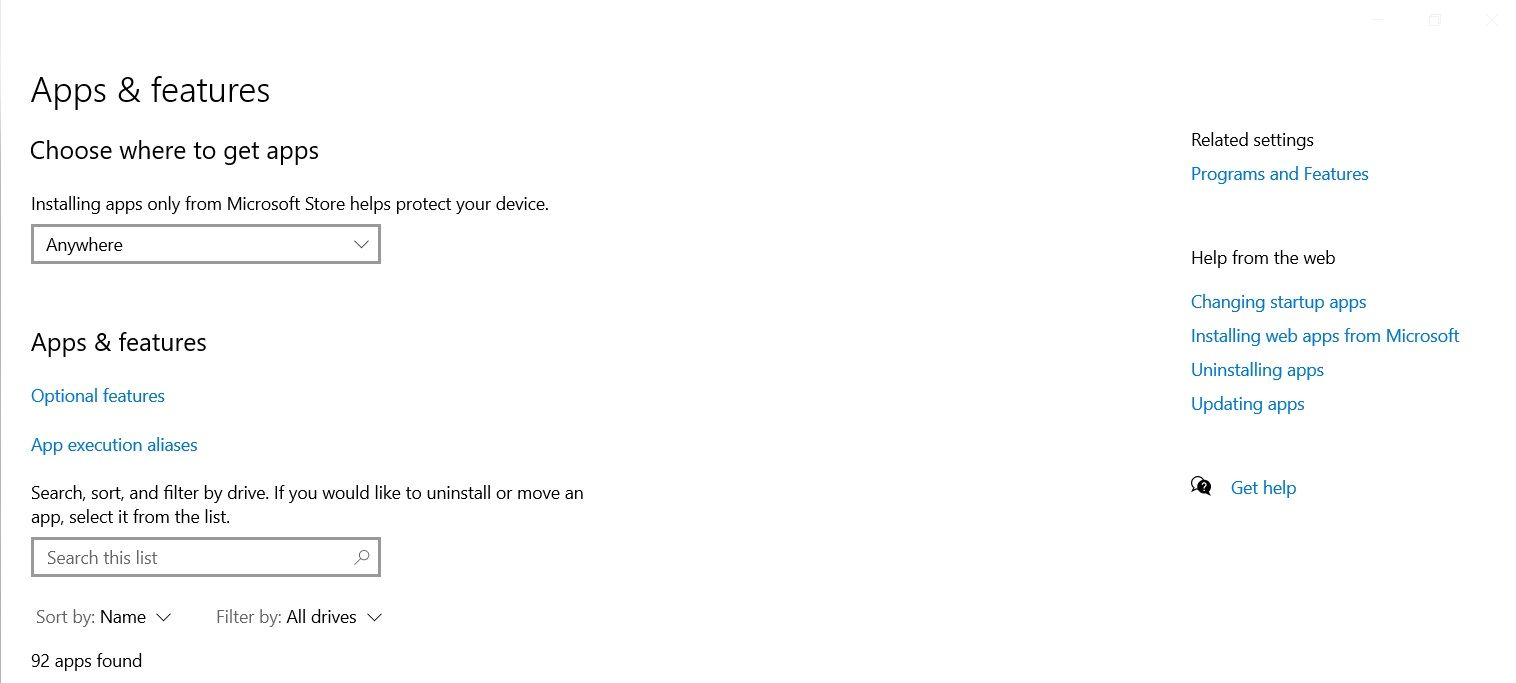
Khi truy cập cài đặt cấu hình nói trên, vui lòng điều hướng đến tùy chọn “Bật hoặc tắt tính năng của Windows” nằm ở phía bên trái của giao diện. Từ đó, tiếp tục cuộn xuống cho đến khi bạn tìm thấy hộp kiểm liên quan đến việc bật Hệ thống con Windows cho Linux.
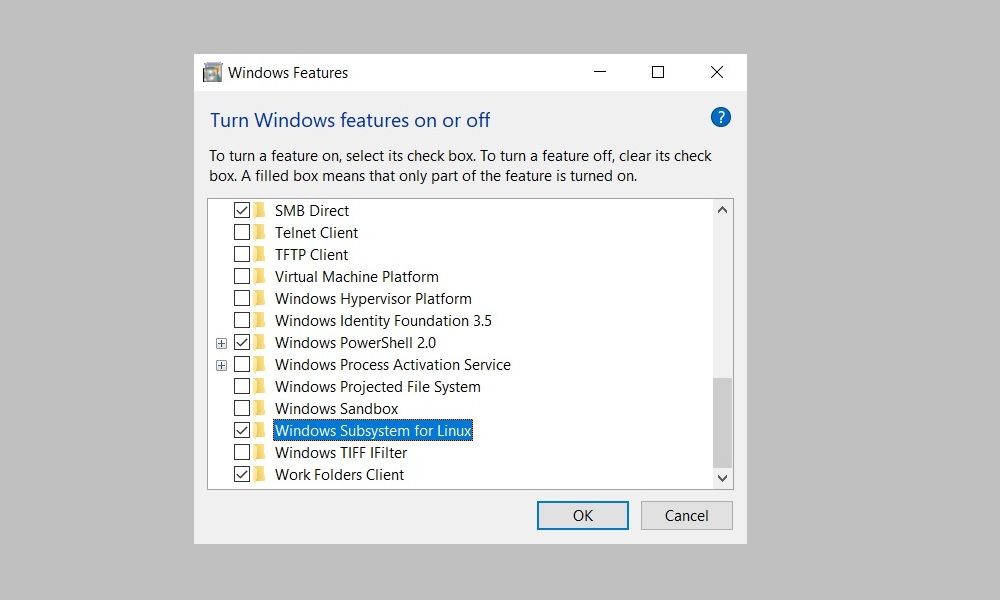
Vui lòng xác nhận rằng bạn muốn lưu mọi thay đổi đã thực hiện bằng cách nhấp vào “OK” hoặc khởi động lại quá trình cài đặt ngay lập tức bằng cách chọn “Khởi động lại ngay”.
Cài đặt WSL trên máy Windows
Việc kích hoạt chức năng WSL trên hệ điều hành Windows cho phép người dùng truy cập và sử dụng Hệ thống con Windows dành cho Linux, hệ thống này cho phép cài đặt nhiều bản phân phối Linux tương thích khác nhau trực tiếp trong môi trường Windows của máy tính của họ. Để tận dụng tính năng này, có thể có ích nếu chọn bản phân phối Linux nhỏ hơn và hợp lý hơn để tối ưu hóa hiệu suất và giảm thiểu xung đột tiềm ẩn với các tài nguyên hệ thống hoặc phần mềm được cài đặt khác.
Người ta có thể chọn tích hợp môi trường máy tính để bàn dựa trên Linux vào hệ điều hành Windows, cung cấp giao diện đồ họa cho người dùng cho mục đích tương tác và năng suất.
WSL1 hoặc WSL2: Cái nào tốt hơn cho bạn?
WSL2 đại diện cho phiên bản tiếp theo của Hệ thống con Windows dành cho Linux, đóng vai trò là tùy chọn phổ biến khi giới thiệu hệ điều hành Linux trong môi trường Microsoft Windows. Khả năng tương thích mở rộng cho cả Windows 11 và phiên bản tiền nhiệm của nó, Windows 10, đặc biệt là những phiên bản mà bản dựng đã cài đặt đạt hoặc vượt quá Phiên bản 1903 (Bản dựng 18362).
WSL là công nghệ cho phép người dùng Windows 10 truy cập vào giao diện dòng lệnh trên hệ điều hành của họ. Có sẵn hai phiên bản WSL-phiên bản một và phiên bản hai. Sự khác biệt chính giữa hai phiên bản này nằm ở mức độ chức năng và khả năng của chúng. Cụ thể, WSL2 cung cấp hiệu suất vượt trội so với phiên bản tiền nhiệm vì nó hỗ trợ khả năng tương thích cuộc gọi hệ thống đầy đủ và tích hợp hỗ trợ IPv6. Hơn nữa, không giống như WSL1 sử dụng máy ảo nhẹ, WSL2 sử dụng cách tiếp cận mạnh mẽ hơn bằng cách sử dụng nhân Linux hoàn chỉnh trong môi trường ảo được quản lý. Điều này có nghĩa là người dùng không cần thiết lập và duy trì một máy ảo riêng biệt để cài đặt và vận hành bản phân phối Linux.
Lý do nên chuyển sang WSL1
Quyết định sử dụng phiên bản hiện tại hoặc phiên bản trước đó của Hệ thống con Windows cho Linux (WSL) có thể bị ảnh hưởng bởi một số yếu tố. Mặc dù bản phát hành gần đây nhất mang lại hiệu quả được cải thiện và một loạt cấu hình tương thích được mở rộng, một số người dùng nhất định vẫn có thể thích phiên bản cũ hơn do khả năng hoạt động cùng với các phiên bản cũ của phần mềm ảo hóa như VMware và VirtualBox. Ngược lại, WSL2, mang lại khả năng tương tác nâng cao với các bản phát hành hiện đại hơn của VirtualBox và VMware cũng hỗ trợ Hyper-V, có thể không cung cấp khả năng này.
Việc sử dụng WSL1 thay vì WSL2 là một lợi thế do hiệu suất vượt trội của nó khi tương tác với các hệ thống tệp hệ điều hành khác nhau, một hạn chế có thể được khắc phục bằng cách tổ chức các tệp dự án của một người trong hệ thống tệp Linux.
Kích hoạt Hệ thống con Windows cho Linux (WSL) và cài đặt bản phân phối Linux cho phép thực thi các lệnh trong môi trường Windows.